Découvrez comment mettre en service un référentiel S3 pour gérer de gros volumes de stockage en seulement deux étapes : définition de quotas et gestion des utilisateurs.
Aujourd’hui, les entreprises ont besoin de plus en plus d’espace pour stocker et protéger leurs sauvegardes, les données de leurs applications, etc. Le stockage de toutes ces informations suppose un coût que les volumes impliqués font grimper en flèche. Partant de ce besoin, Jotelulu a développé S3 Bucket, une solution de stockage cloud qui permet de stocker de grands volumes d’informations de manière organisée, sécurisée et abordable.
Comment déployer un bucket ou référentiel S3 sur Jotelulu ?
Configuration ou conditions préalables
Pour mener à bien ce tutoriel et mettre en service un bucket ou référentiel S3 sur Jotelulu, vous devez remplir les conditions préalables suivantes :
- D’une part, vous devez être inscrit sur la plateforme Jotelulu et être connecté à votre compte à l’aide de vos authentifiants (nom d’utilisateur et mot de passe).
- D’autre part, vous devez avoir une entreprise avec au moins un utilisateur créé afin de pouvoir l’associer au référentiel S3 (cette condition n’est pas obligatoire, car les utilisateurs peuvent être créés pendant le déploiement du service).
Remarque : S’il s’agit de votre premier contact avec des référentiels S3, consultez éventuellement le guide suivant pour savoir rapidement en quoi consiste le service : Guide rapide d’utilisation de S3 Bucket.
Étape 1. Créez et nommez le référentiel S3
La configuration commence au niveau du tableau de bord initial (dans l’exemple donné, un tableau de bord vide). Sélectionnez le menu déroulant supérieur Services (1), cliquez sur le bouton « Nouveau service » (2) ou cliquez sur la carte « Ajouter un service » (3) pour sélectionner le service S3 Bucket et commencer le déploiement.
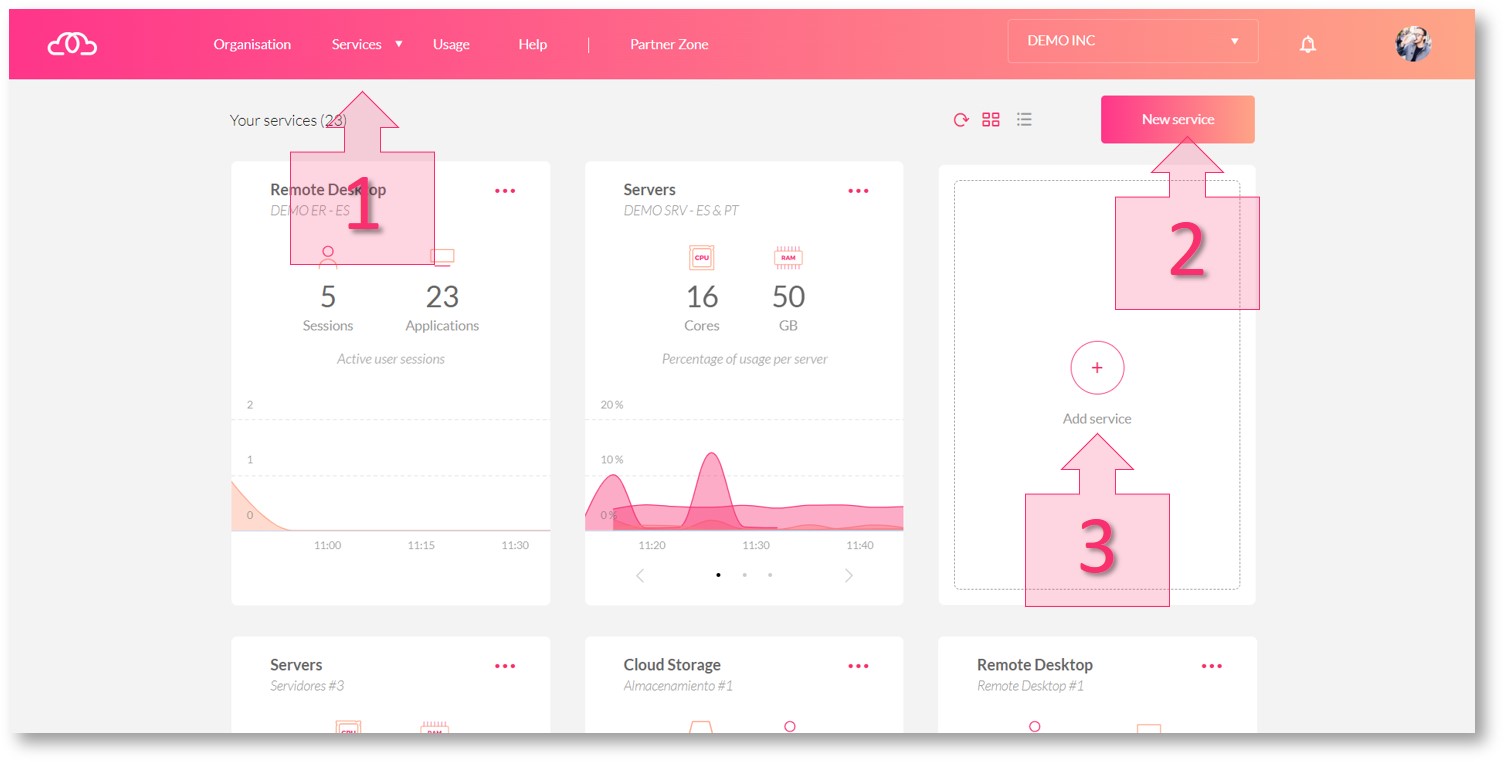
Une fois dans l’assistant de déploiement de S3 Bucket, procédez à sa mise en service en saisissant le nom de l’abonnement (4)* pour faciliter son identification ultérieure et en configurant le quota de stockage nécessaire (5). Cliquez ensuite sur « Suivant » (6) pour poursuivre la configuration.
*Remarque : En raison de limitations inhérentes au service, le nom de l’abonnement doit comprendre uniquement des caractères alphanumériques, sans caractères spéciaux ni majuscules ni espaces.
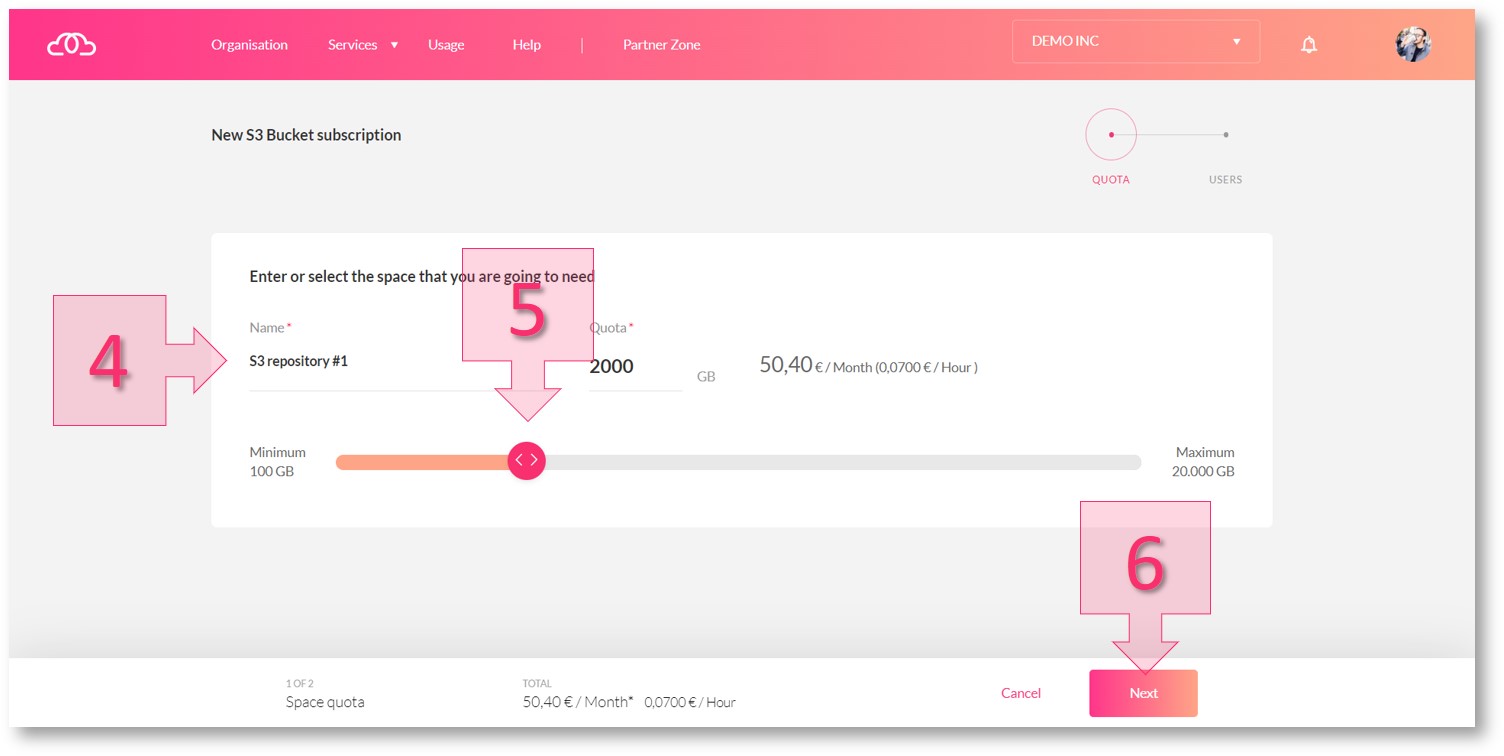
Étape 2. Associez un utilisateur propriétaire au référentiel S3
Une fois le référentiel nommé et les quotas définis, vous devez associer un utilisateur propriétaire au référentiel. L’utilisateur propriétaire est celui qui dispose de la totalité des permissions sur le référentiel S3. Chaque bucket (ou référentiel) ne peut être associé qu’à un seul utilisateur propriétaire. Sélectionnez le contact (7) qui aura le rôle d’utilisateur propriétaire du référentiel.
Remarque : Vous devrez concéder des permissions spécifiques au reste des utilisateurs qui souhaitent accéder au référentiel. Ceux-ci doivent être ajoutés après le déploiement de l’environnement.
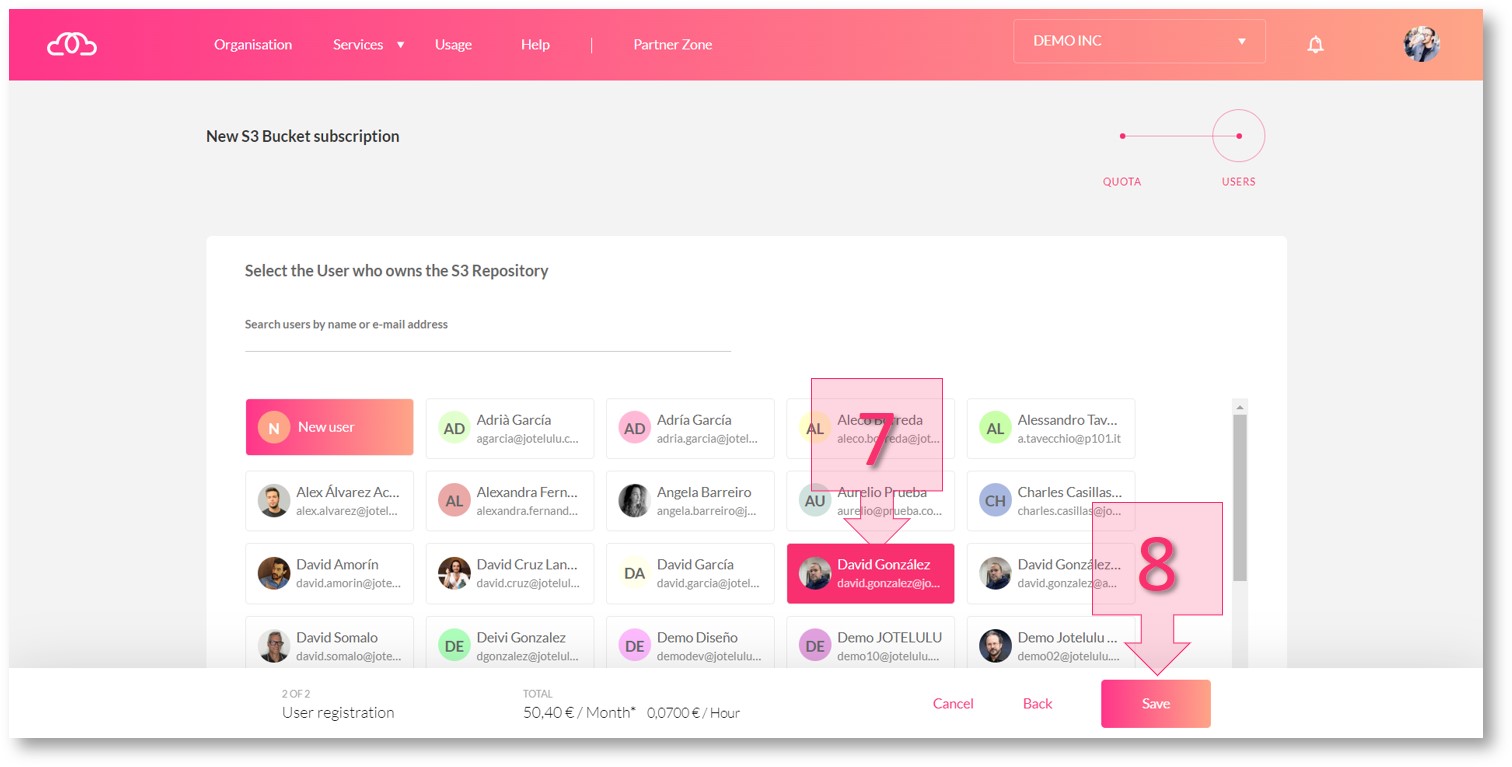
Si l’utilisateur auquel vous souhaitez attribuer le rôle de propriétaire n’est pas créé, il suffit de l’ajouter en cliquant sur le bouton « Nouvel utilisateur » (9) et en saisissant son adresse e-mail (10) et d’autres informations (s’il s’agit d’un nouvel utilisateur sur la plateforme).
Une fois le propriétaire sélectionné, cliquez sur Enregistrer (11).
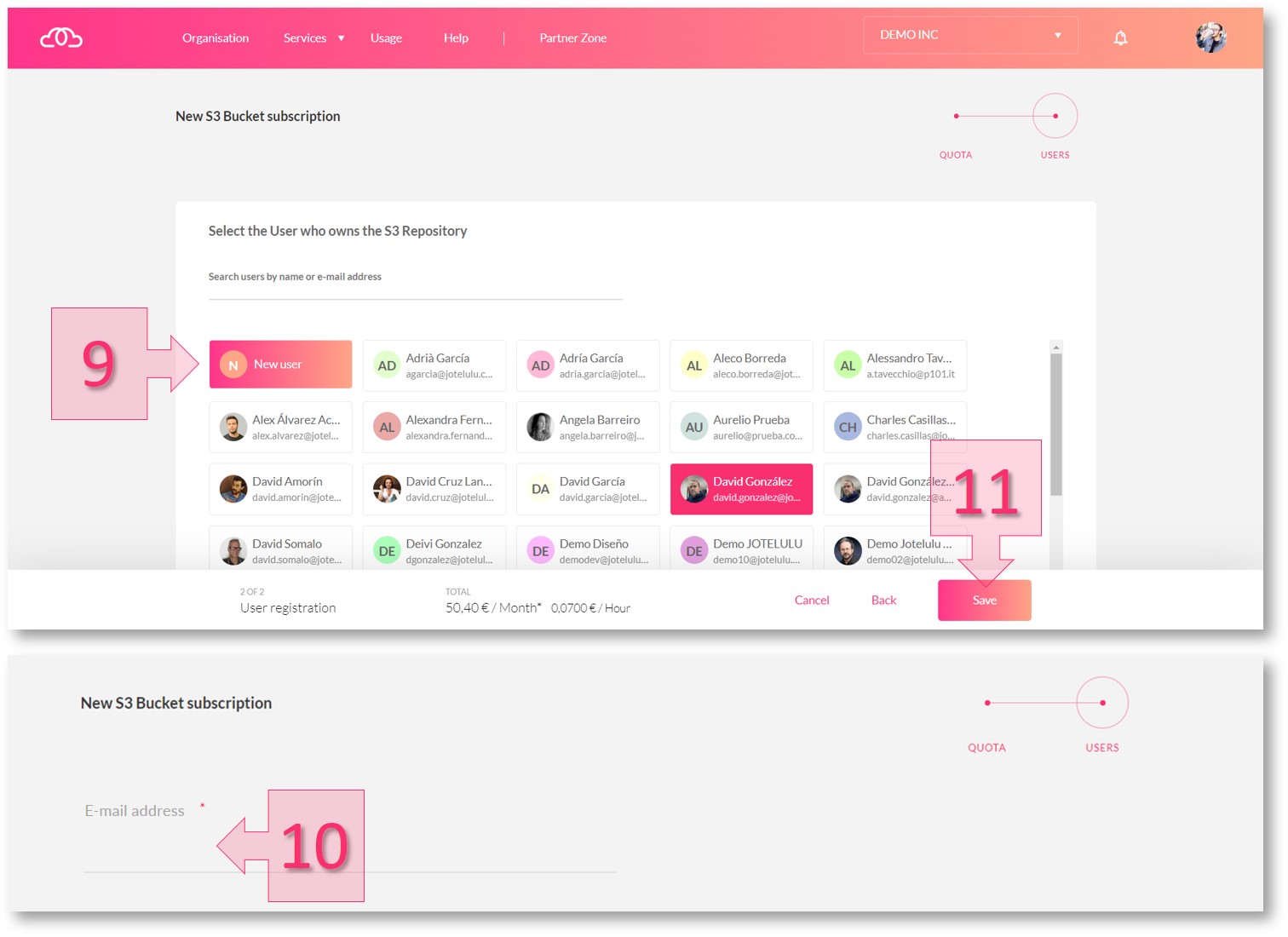
Après l’enregistrement (11), le référentiel S3 est créé (12) et vous pouvez commencer à le gérer depuis le tableau de bord initial (13).
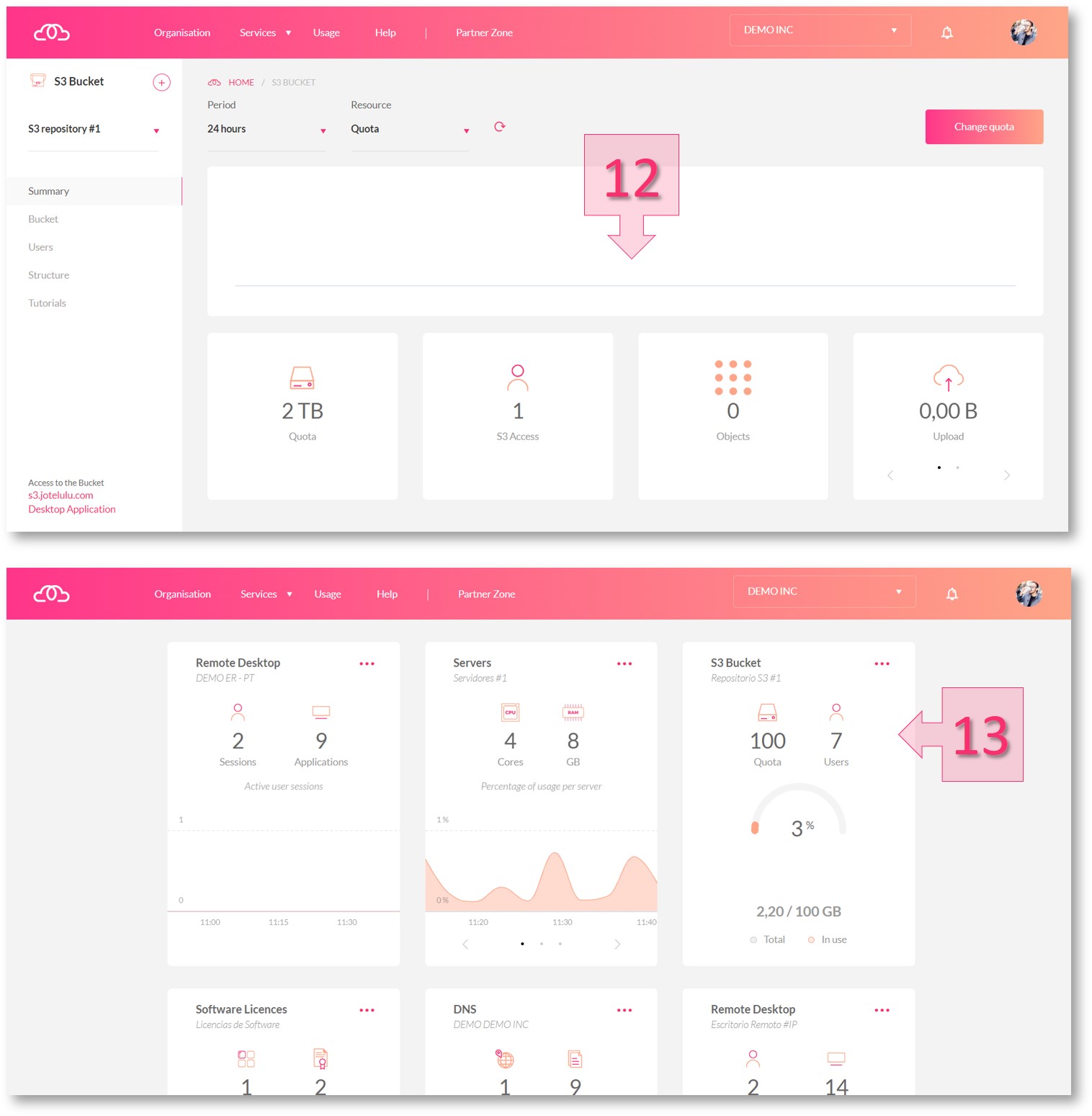
Conclusion et étapes suivantes
Grâce à l’assistant virtuel, la mise en service d’un référentiel permet de créer rapidement tout un environnement de stockage S3 en quelques étapes seulement.
Pour plus d’informations sur les caractéristiques et les fonctionnalités de ce service, consultez les tutoriels suivants :
- Guide rapide de S3 Bucket (concepts de base du service)
- Comment intégrer votre référentiel à un client S3 (p. ex., service de sauvegarde)
Nous espérons que ce guide vous aidera à procéder au déploiement sans aucun problème. Merci !





